- Меню «Пуск» - один из самых полезных компонентов Windows 10, поскольку оно позволяет нам быстро получить доступ к установленным приложениям и настройкам.
- Если меню «Пуск» не работает, в первую очередь вам следует скрыть Кортана и отключите Internet Explorer. Другие решения рассматриваются в статье.
- Поскольку меню "Пуск" - один из самых распространенных элементов, с которым мы взаимодействуем каждый день, специальный Раздел меню "Пуск" доступен для исправлений и других советов.
- Проверьте Центр ошибок Windows 10 для замечательных статей по другим вопросам, относящимся к последней версии операционной системы Microsoft.

- Скачать Restoro PC Repair Tool который поставляется с запатентованными технологиями (имеется патент здесь).
- Нажмите Начать сканирование чтобы найти проблемы с Windows, которые могут вызывать проблемы с ПК.
- Нажмите Починить все для устранения проблем, влияющих на безопасность и производительность вашего компьютера
- Restoro был загружен 0 читатели в этом месяце.
Решение 3. Временное скрытие Кортаны на панели задач.
Немногие пользователи сообщили, что скрываются Кортана значок на панели задач устраняет эти проблемы. Чтобы скрыть Кортану, вам необходимо сделать следующее:
- Щелкните правой кнопкой мыши Панель задач и выберите Кортана> Скрытый.
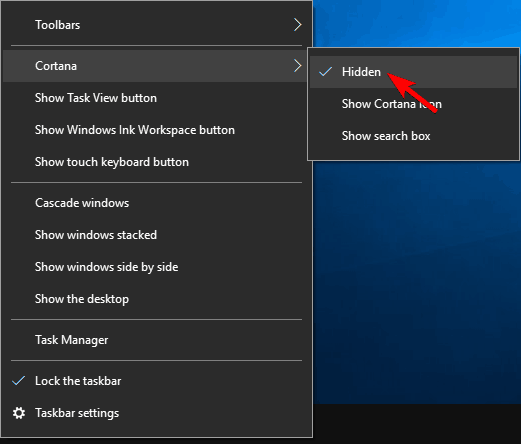
- Теперь снова щелкните правой кнопкой мыши на панели задач и выберите Кортана> Показать значок поиска.
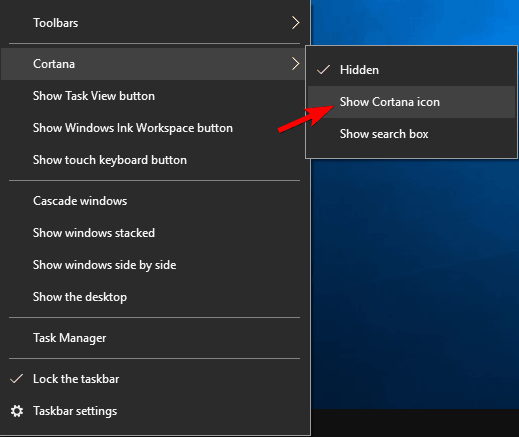
- Запустить снова свой компьютер и проверьте, решена ли проблема.
Ваша панель задач не работает? Взгляните на это пошаговое руководство и верните все в норму.
Решение 4. Переключитесь на другую учетную запись администратора и удалите каталог TileDataLayer.
Пользователи сообщили, что Критическая ошибка - не работает меню "Пуск" сообщение начало появляться после подключения их учетной записи Microsoft к локальной учетной записи.
Если у вас возникла эта проблема, рекомендуется переключиться на другую учетную запись администратора и удалить TileDataLayer каталог. Если у вас нет дополнительной учетной записи администратора, вы можете создать ее, выполнив следующие действия:
- Нажмите Ctrl + Shift + Esc открыть Диспетчер задач.
- Когда Диспетчер задач открывается, нажмите на Файл> Запустить новую задачу.
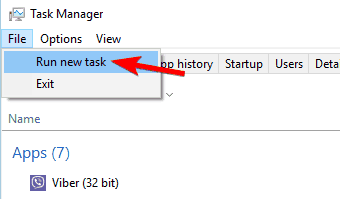
- Тип cmd, проверять Создайте эту задачу с правами администратора и нажмите ОК.
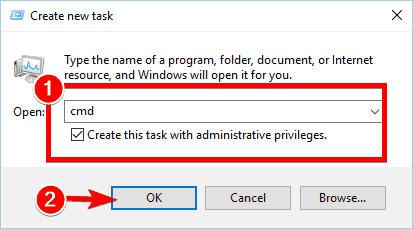
- Когда Командная строка запускается, введите следующее и нажмите Входить чтобы запустить его:
-
net user / добавить admin1 password1
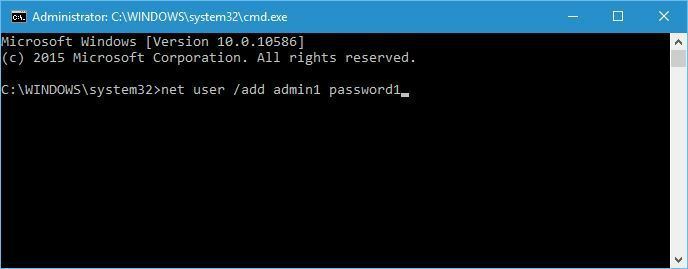
-
net user / добавить admin1 password1
- Это создаст новую учетную запись пользователя с именем admin1 с паролем password1. Вы можете использовать любые другие значения для имени пользователя или пароля.
- Теперь вам нужно превратить вновь добавленного пользователя, admin1 в нашем примере, в администратора, введя следующее:
- сетевые администраторы локальной группы admin1 / add
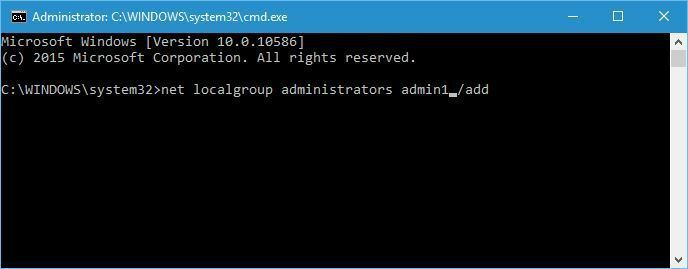
- сетевые администраторы локальной группы admin1 / add
- Закрывать Командная строка, выход вашего текущего аккаунта и перейдите к вновь созданному admin1 учетная запись. Использовать пароль1 чтобы залогиниться.
- Нажмите Клавиша Windows + R и введите % localappdata%. Нажмите ОК или нажмите Входить.
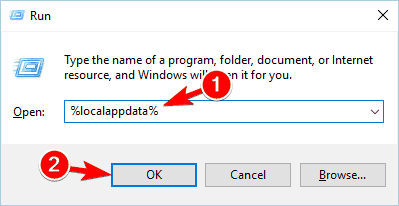
- Найдите TileDataLayer папка и Удалить Это.
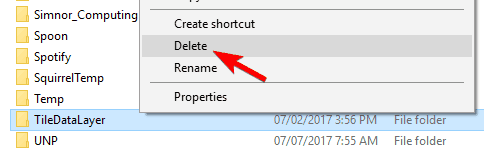
- выход учетной записи admin1 и вернитесь к своей обычной учетной записи.
Надеюсь, теперь все должно работать. Пользователи сообщили, что после использования этого метода их плитки были удалены из меню «Пуск», но это небольшая проблема. Если проблема решена, вы можете удалить учетную запись администратора admin1.
Если у вас возникают проблемы с доступом к командной строке от имени администратора, тогда вам лучше ознакомьтесь с этим руководством поближе.
Решение 5. Прекратите процесс работы с местным органом безопасности
Для того, чтобы исправить Критическая ошибка - не работает меню "Пуск", рекомендуется завершить процесс Local Security Authority с помощью диспетчера задач. Для этого выполните следующие действия:
- Открыть Диспетчер задач нажав Ctrl + Shift + Esc.
- Когда Диспетчер задач открывается, перейдите к Процессы вкладка и найдите Процесс местного органа безопасности. Щелкните правой кнопкой мыши это и выберите Завершить задачу.
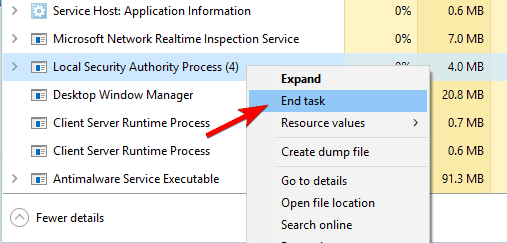
- Закрывать Диспетчер задач а также запустить снова твой компьютер. После перезагрузки компьютера проверьте, решена ли проблема.
Примечание редактора: Эта статья продолжает Следующая страница. Нужно больше гидов? Посетите наш специализированный Центр ошибок Windows 10.
Часто задаваемые вопросы
Если вы хотите переместить панель задач обратно в исходное положение, щелкните правой кнопкой мыши пустую область на панели задач и выберите Характеристики. Искать Расположение панели задач на экране и в раскрывающемся меню выберите Нижний. Сохраните изменения, и меню «Пуск» вернется в нормальное состояние.
Если меню «Пуск» зависло, обычный трюк - перезапустить проводник Windows. Чтобы открыть, нажмите клавиши Ctrl + Shift + Esc. Диспетчер задачи щелкните правой кнопкой мыши на проводник Виндоус из списка и выберите Запустить снова.
Причина, по которой меню "Пуск" перестает работать, заключается в том, что обычно есть зависший процесс, который не завершил свое действие из-за других ошибок. Ошибки могут быть связаны со всем, что отображается в меню «Пуск», или с Кортаной или проводником Windows. В большинстве случаев это временная проблема.

